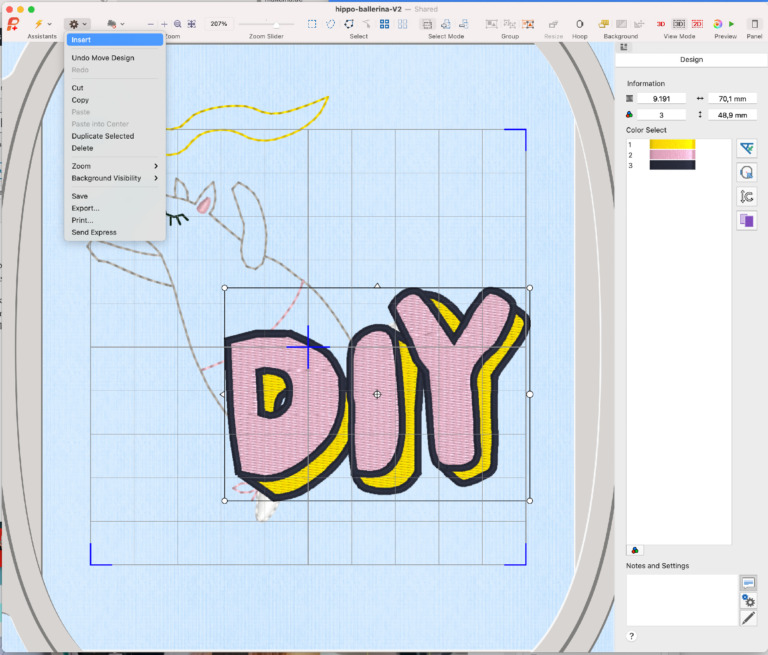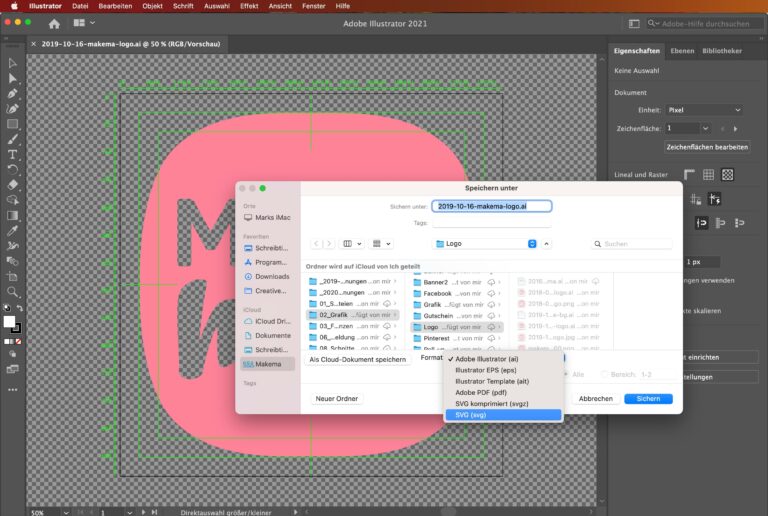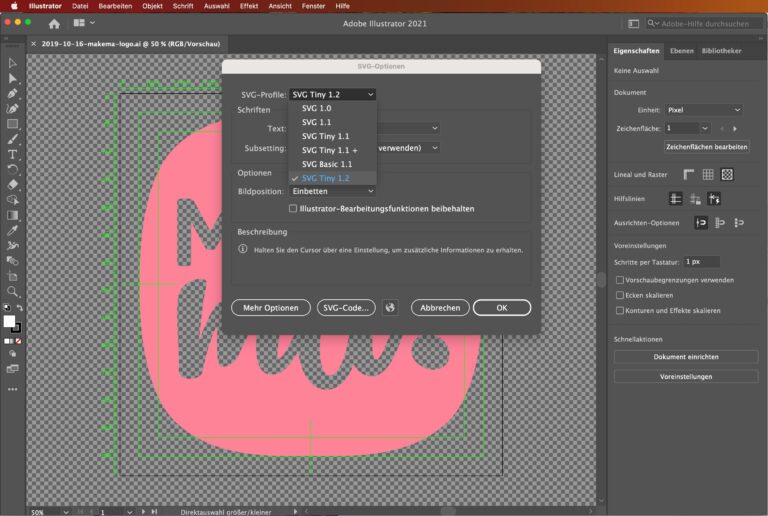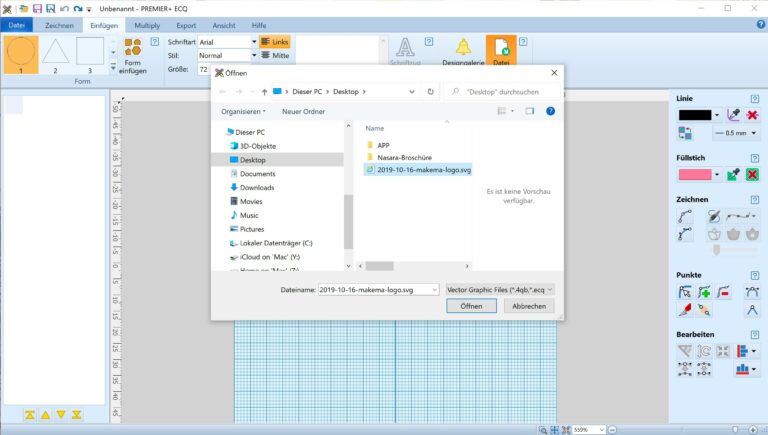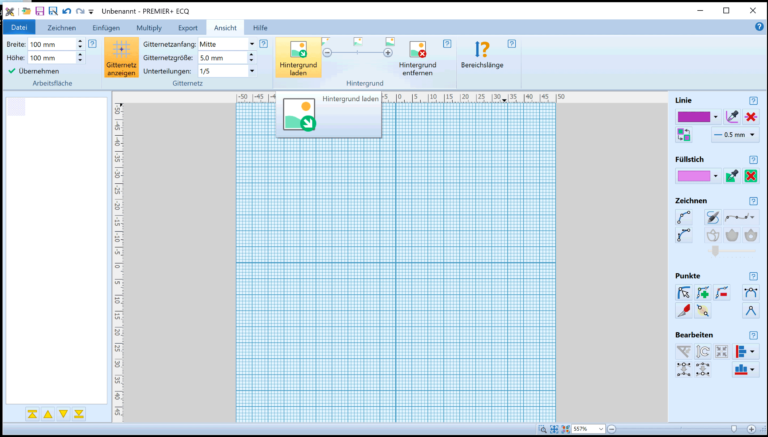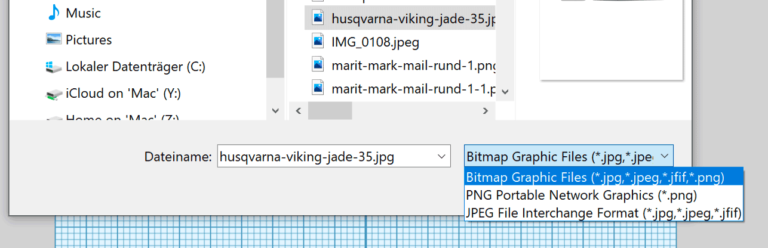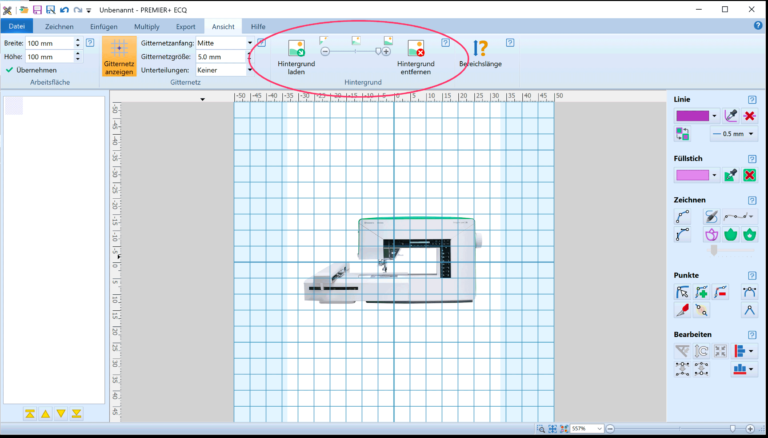Die Sticksoftware Premier+ ECQ ist zum Erstellen von Stickdateien deutlich günstiger als die Premier+ 2 Ultra / mySewnet. Da das Stickprogramm ECQ das Erstellen von Stickdateien aus einer Grafik heraus komplett übernimmt (Autopunch) hast du als Anwender innerhalb der Software keine Möglichkeiten, Anpassungen zu machen.
In diesem ständig wachsenden FAQ Artikel erfährst du Tipps und Tricks zur Software Premier+ ECQ. Wenn du die grundsätzlichen Funktionen der Sticksoftware erlernen möchtest, empfehle ich dir den Videokurs zur Sticksoftware ECQ.
Die Stick-Reihenfolge von Elementen beeinflussen #
Wenn du die Stickreihenfolge von Elementen z.B. für ITH Stickdateien beeinflussen möchten, so ist das in der ECQ eigentlich nicht möglich. Es gibt allerdings einen Trick mit einer Sticksoftware, die der Hersteller kostenlos zur Verfügung stellt: Der Premier+ 2 FREE.
- Lade dir die Premier+ 2 FREE für deinen Windows PC oder Mac kostenlos herunter
- Installiere die Software auf deinem Computer
- Erstelle im Programm ECQ den ersten Schritt (z.B. eine Outline) und speichere diese z.B. als Datei Schritt-1-Outline.pes ab.
- Erstelle im Programm ECQ den zweiten Schritt (z.B. Vollfläche, Augen o.ä.) und speichere diese z.B. als Datei Schritt-2-Augen.pes ab.
- Starte das zuvor installierte, kostenlose Programm Premier+ 2 Embroidery Öffne die erste im Programm ECQ erstellte Stickdatei (Schritt-1-Outline.pes)
- Klicke auf Datei / Ablage -> Insert und füge die 2. Stickdatei Schritt-2-Augen.pes ab.
Nun kannst du mehrere Dateien zusammenfügen und als eine Datei abspeichern (Ablage -> Exportieren). Wichtig: Deaktiviere beim Exportieren der Stickdatei die Option Color Sort / Farbsortierung, damit die von dir vorgegebene Reihenfolge beibehalten wird.
Das Beispiel im Screenshot macht keinen Sinn, zeigt aber wie die Oberfläche aussieht. Durch einen Farbwechsel zwingst du deine Stickmaschine automatisch einen STOP zu machen.
Vektorgrafik wie SVG in die Sticksoftware ECQ laden #
Das Stickprogramm ECQ arbeitet mit vektorbasierten Formen um daraus Stickdateien zu erstellen. Wenn du deine Grafik also im Vektorenformat .SVG vorliegen hast, oder sogar eine bereits im Stickprogramm ECQ erstellte Vektorgrafik öffnen möchtest, wähle im Reiter Einfügen -> Datei einfügen.
Vektorgrafiken in Adobe Illustrator für Stickprogramm ECQ abspeichern #
Du hast die Möglichkeiten im Stickprogramm Premier+ ECQ Vektorgrafiken mit den zur Verfügung stehenden Werkzeugen selber zu erstellen.
Wenn du als Grafiker*in deine Motive lieber in Illustrator erstellen möchtest, so ist dies auch möglich. Speichere Dafür die Datei als Vektorgrafik im Dateiformat .svg ab. Bei Abspeichern wähle Tiny 1.2 um die Farben beizubehalten.
Im Grafikprogramm Adobe Illustrator wähle Datei / Ablage -> Speichern unter. Wähle hier als Dateiformat SVG (svg) aus.
Um die Farben beizubehalten wähle als SVG-Profil SVG Tiny 1.2 aus. Klicke anschließend auf OK um die Vektorgrafik abzuspeichern.
Wähle im Stickprogramm PREMIER+ ECQ im Reiter Einfügen die Option Datei einfügen aus. Im Pop-Up Fenster wählst du die soeben erstellte Grafik aus.
Tada, die Vektorgrafik aus Illustrator ist jetzt im Stickprogramm Premier+ ECQ und kann als Stickdatei umgewandelt werden.
Pixelgrafik wie JPEG in die Sticksoftware ECQ laden #
Solltest du eine Grafik zunächst als Pixelgrafik, z.B. JPG, JPEG, PNG vorliegen haben, stellt das Stickprogramm ECQ bereits Werkzeuge zur Verfügung, um Grafiken in das benötigte Vektorformat umzuwandeln.
Wähle dazu unter Ansicht > Hintergrund laden.
Die aufgeführten Dateiformate kannst du in den Hintergrund des Stickprogramms ECQ laden. Hierbei handelt es sich um pixelbasierte Grafiken, wie z.B. ein Foto. Möchtest du ein Logo als Stickdatei umwandeln, sollte diese Grafik als vektorbasierte Datei z.B. SVG vorliegen. Vektorgrafiken lassen sich ohne Qualitätsverluste skalieren und haben einheitliche Farbflächen, die sich besser zur Umwandlung als Stickdatei eignen.
Nun siehst du die zuvor geladene Pixelgrafik im Hintergrund deines Stickprogramms. Mit den Werkzeugen auf der rechten Seite kannst du vektorbasierte Elemente erstellen, die du wiederum als Stickelemente exportieren kannst.
Stickdateien in Sticksoftware ECQ importieren #
Die beliebte Sticksoftware Premier+ ECQ bietet tolle Möglichkeiten, um einfach selber Stickdateien zu erstellen. Du kannst aus der ECQ deine Stickmotive in viele gängige Dateiformate für deine Stickmaschine (z.B. PES, DST, JEF, VP3 etc.) abspeichern.